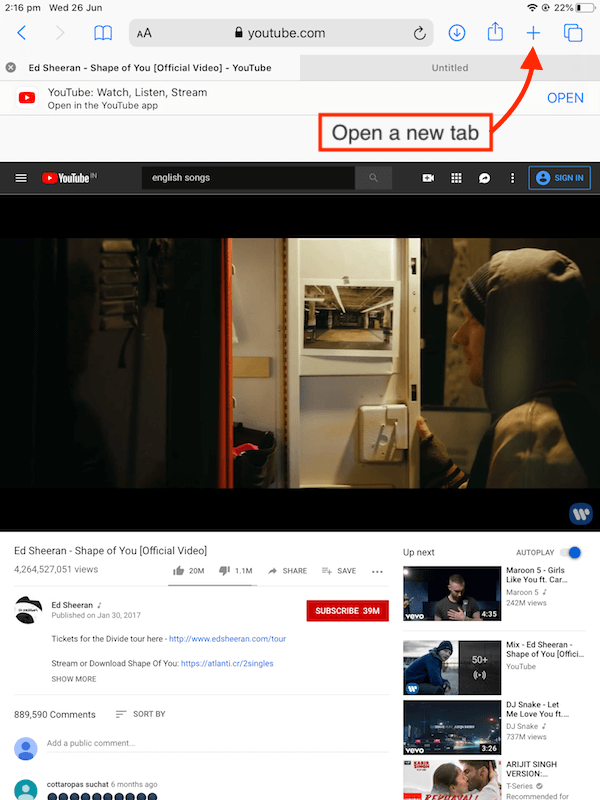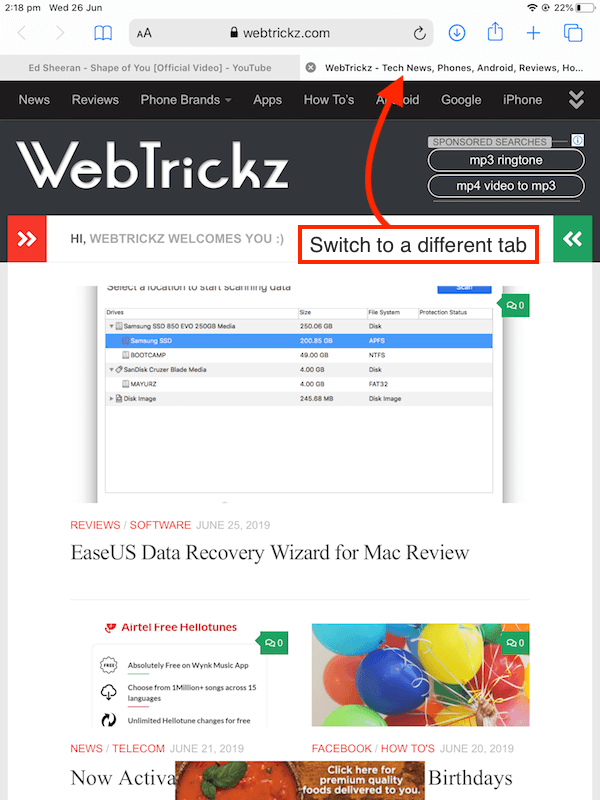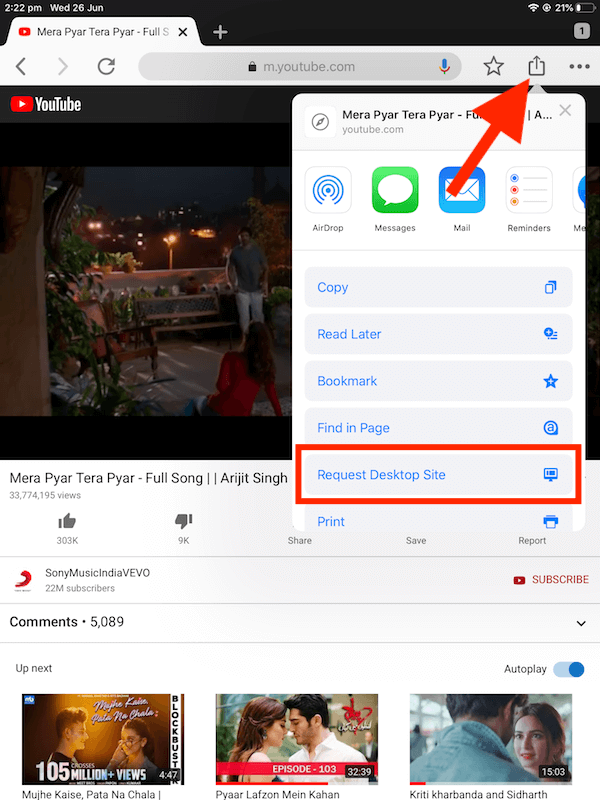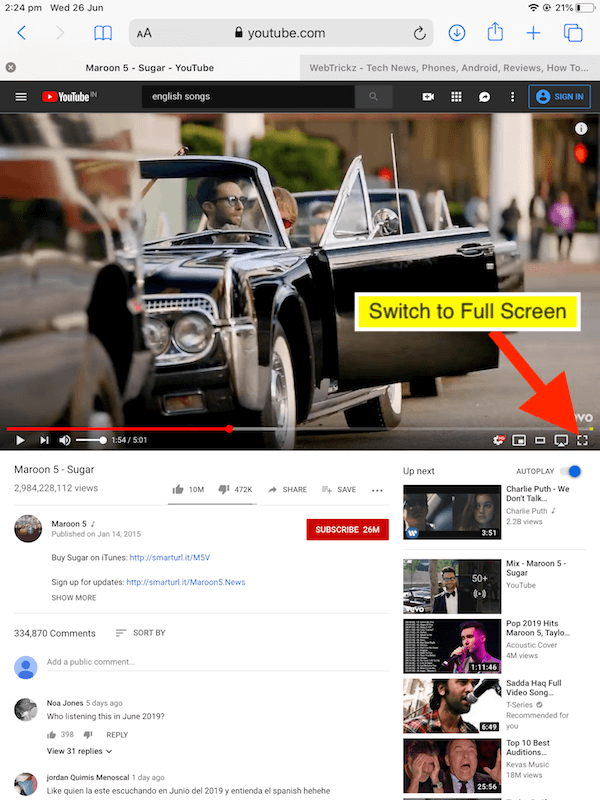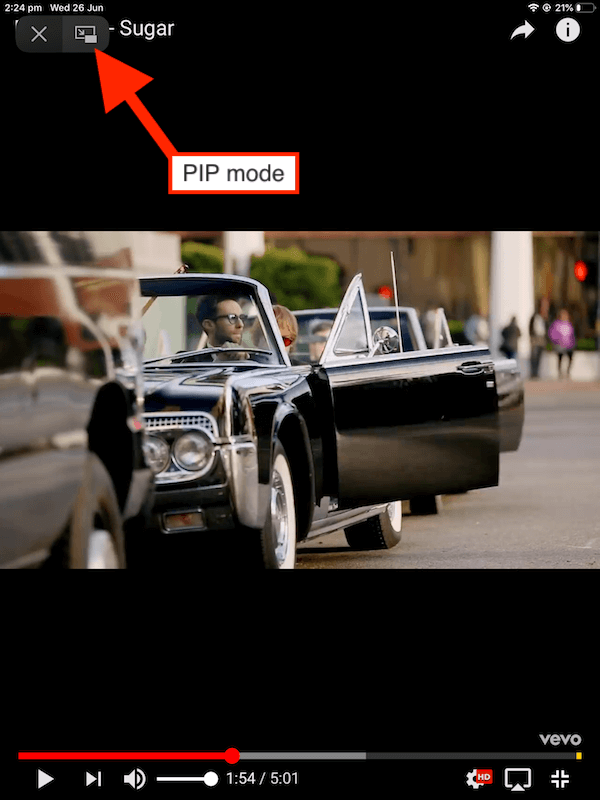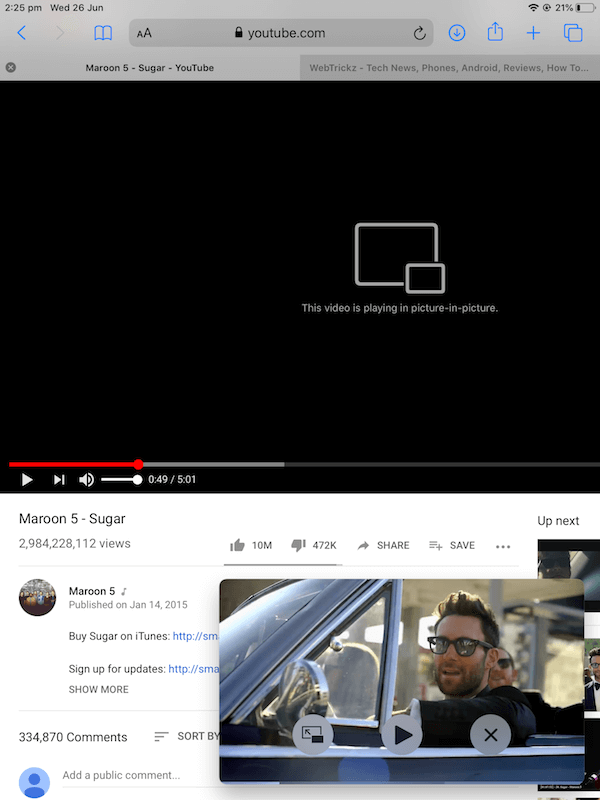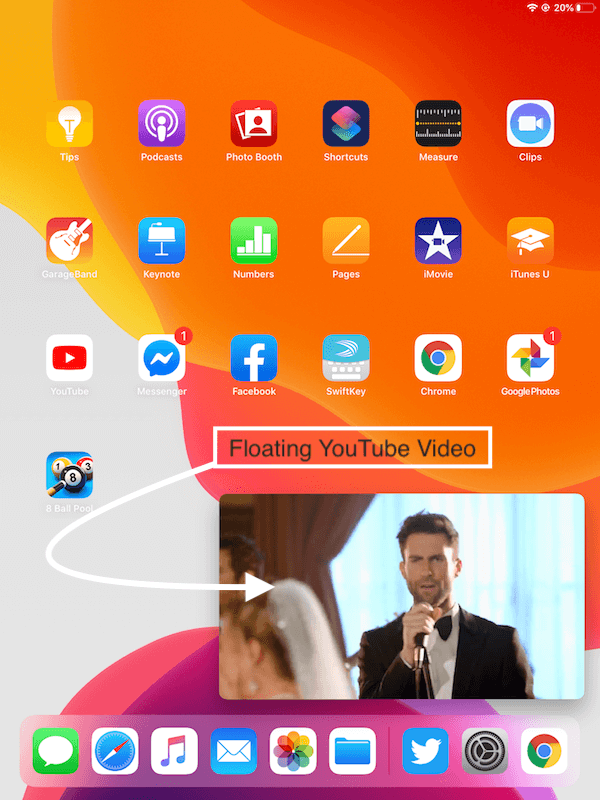Nếu bạn muốn phát video YouTube trong nền trên iPhone hoặc iPad trong khi sử dụng các ứng dụng khác thì điều đó có thể thực hiện được. Có một số thủ thuật tiện lợi cho phép bạn vượt qua hạn chế của YouTube và phát video trong nền trên iOS 13 và iPadOS mà không cần sử dụng YouTube Premium. Điều này cho phép bạn nghe âm thanh hoặc podcast trên YouTube trong khi thiết bị iOS của bạn bị khóa hoặc bạn đang sử dụng bất kỳ ứng dụng nào khác. Thủ thuật liên quan đến việc sử dụng trình duyệt Safari hoặc Chrome để truy cập YouTube. Hơn nữa, bạn không cần phải cài đặt ứng dụng của bên thứ ba để ứng dụng hoạt động.
Bên cạnh bản beta công khai của iOS 13 và iPadOS 13, giải pháp dưới đây sẽ hoạt động với iPhone và iPad chạy iOS 12. Trong thử nghiệm của chúng tôi, giải pháp này cũng hoạt động với danh sách phát YouTube. Không cần chờ đợi thêm, bây giờ hãy để chúng tôi hướng dẫn bạn qua các bước.
Phát video YouTube trong nền trên iPhone / iPad bằng Safari và Chrome
Sử dụng Safari
Phương pháp 1
- Mở Safari trên thiết bị iOS của bạn.
- Truy cập youtube.com hoặc dán liên kết video.
- Phát video và bỏ qua quảng cáo, nếu nó xuất hiện.
- Bây giờ, hãy mở một tab mới trong Safari bằng cách nhấn vào nút +.
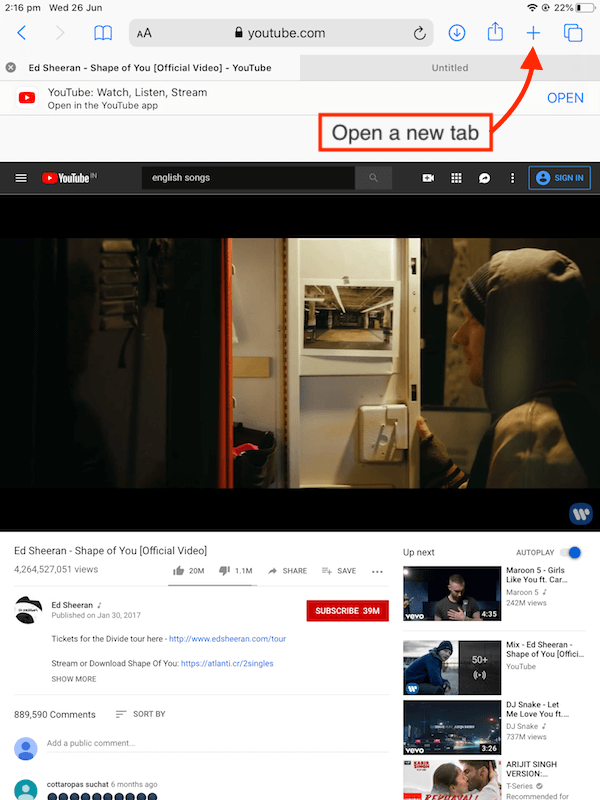
- Thoát khỏi Safari bằng nút trang chủ khi bạn đang ở trên một tab khác.
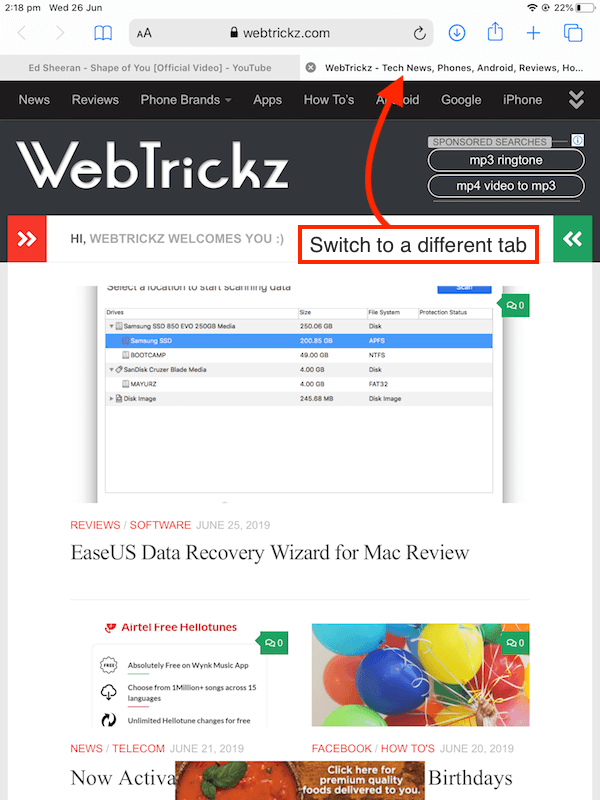
- Đó là nó. Âm thanh sẽ tiếp tục phát khi bạn đang ở trên màn hình chính hoặc ngay cả khi thiết bị bị khóa.
Để tạm dừng hoặc tiếp tục phát lại, bạn có thể sử dụng ô Âm nhạc trong Trung tâm điều khiển hoặc phát / tạm dừng video từ màn hình khóa.
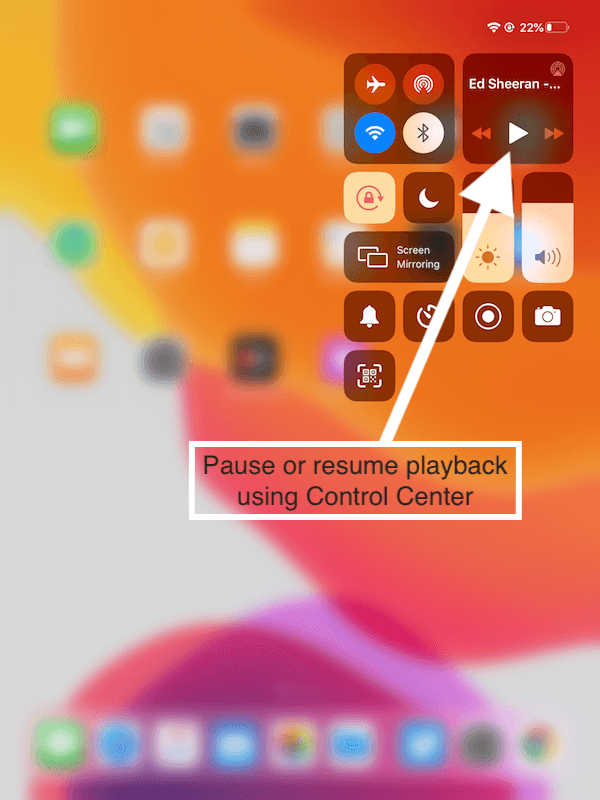
Ghi chú: Điều quan trọng là phải chuyển sang một tab khác ngoài YouTube trước khi bạn thoát khỏi Safari. Nếu bạn không làm việc cần thiết thì âm nhạc sẽ không phát trong nền. Nếu âm thanh dừng lại vì lý do nào đó, hãy đi tới Trung tâm điều khiển và nhấn nút phát.
Phương pháp 2
Nếu phương pháp trên không hoạt động thì hãy thử phương pháp này.
- Mở Safari và truy cập youtube.com.
- Phát video mong muốn và bỏ qua quảng cáo nếu có.
- Thoát khỏi Safari bằng cách chạm vào Màn hình chính ảo hoặc vuốt lên từ dưới cùng ở giữa.
- Bây giờ vuốt xuống từ trên cùng bên phải để mở Trung tâm điều khiển.
- Nhấn vào nút Phát để tiếp tục phát lại trong nền.
Bạn cũng có thể sử dụng các điều khiển màn hình khóa để tạm dừng hoặc tiếp tục video khi thiết bị ở trạng thái khóa.
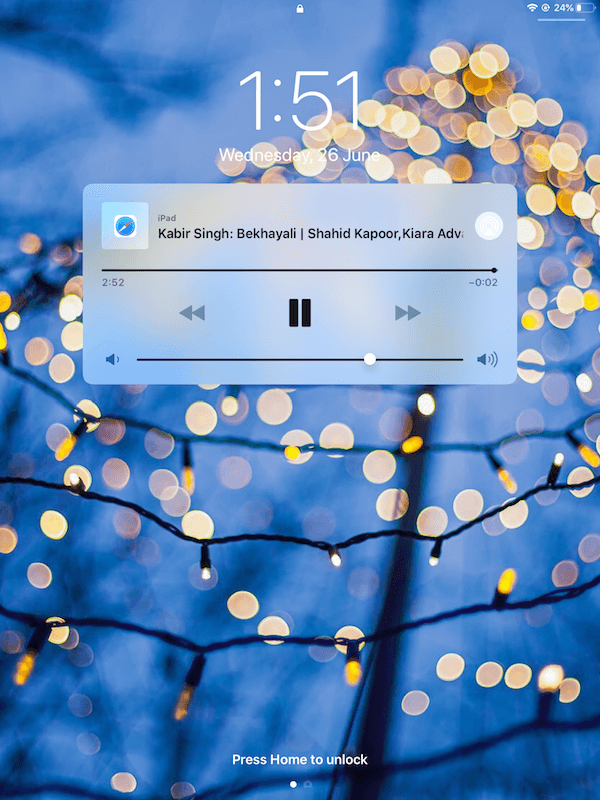
Sử dụng Google Chrome
- Mở Chrome trên iPhone hoặc iPad của bạn.
- Truy cập youtube.com sẽ tự động chuyển hướng đến m.youtube.com.
- Nhấn vào nút Chia sẻ và chọn “Yêu cầu trang web trên máy tính để bàn”.
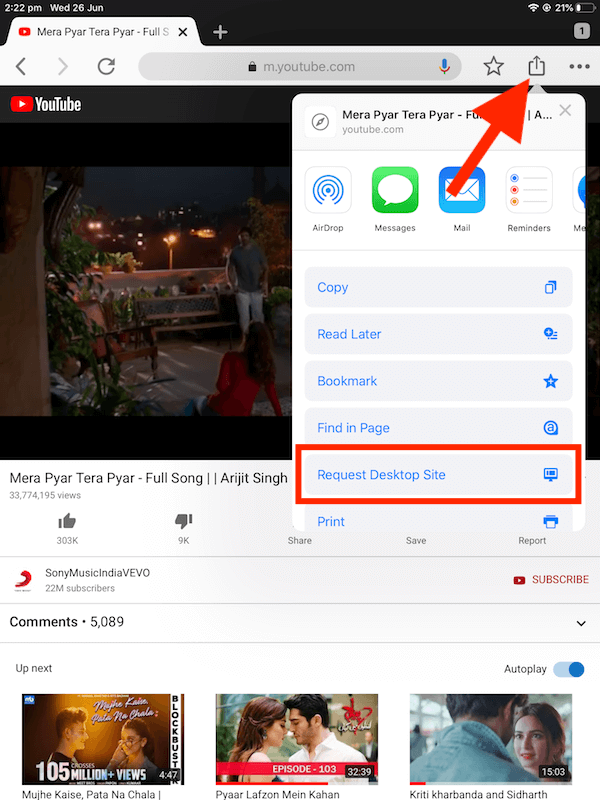
- Phát video và chuyển sang tab mới.
- Khi bạn đang ở trên một tab khác, hãy thoát khỏi Chrome.
- Đó là nó. Video sẽ tiếp tục phát trong nền.
Ngoài ra, bạn có thể tiếp tục phát lại bằng Trung tâm điều khiển trong trường hợp âm thanh dừng lại.
Mẹo: Phát Video YouTube ở Chế độ Hình trong Hình (PIP) bằng Safari trên iOS
Nếu bạn muốn xem video YouTube trong một trình phát nổi trên một số ứng dụng khác thì điều đó cũng có thể. Để làm như vậy, hãy làm theo các bước dưới đây.
- Mở Safari và truy cập youtube.com.
- Phát video và nhấn vào nút toàn màn hình.
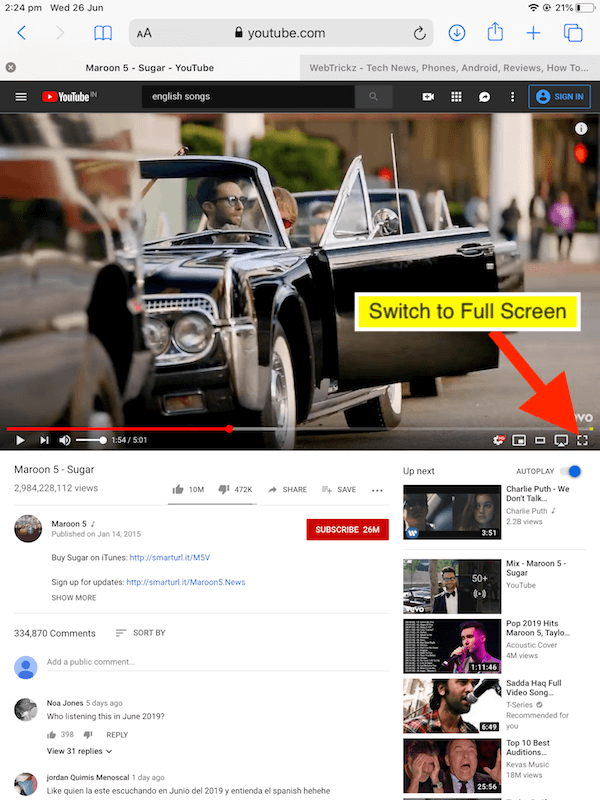
- Bây giờ hãy nhấn vào nút chế độ PIP từ trên cùng bên trái.
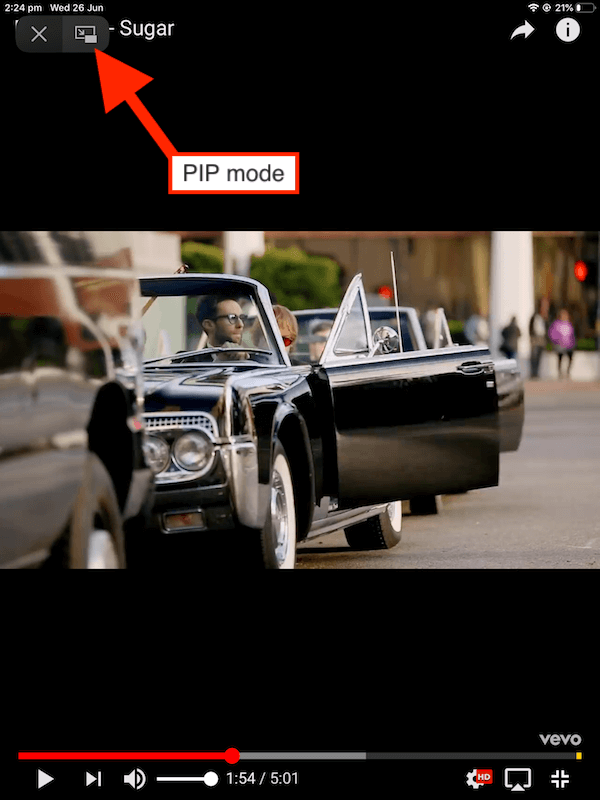
- Bây giờ video sẽ phát ở chế độ hình trong hình.
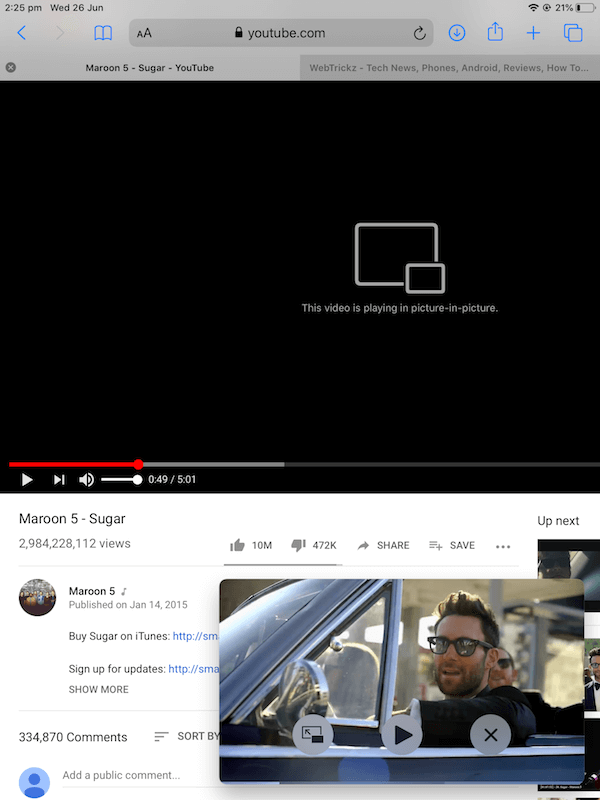
- Bây giờ, hãy chuyển đến màn hình chính hoặc chuyển sang bất kỳ ứng dụng nào khác.
- Đó là nó. Video sẽ tiếp tục phát trong cửa sổ bật lên.
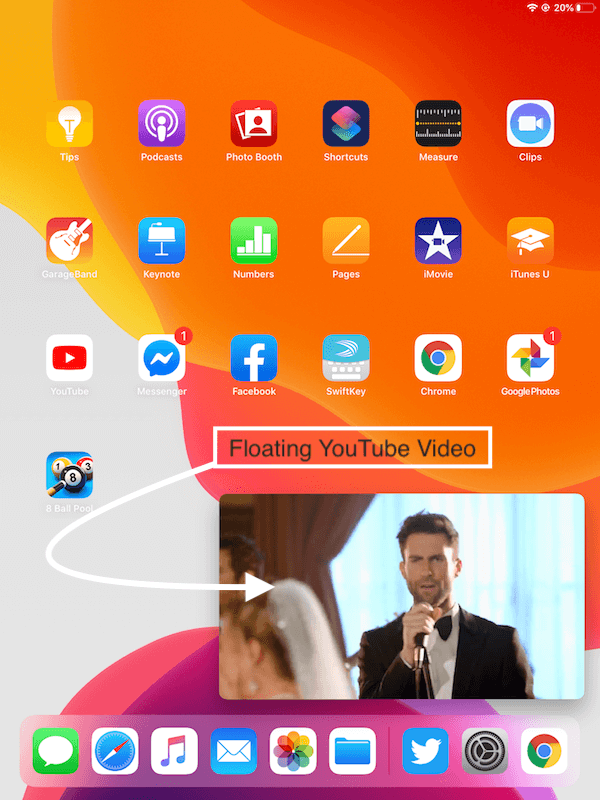
Cần lưu ý rằng các thủ thuật trên đôi khi có thể không hoạt động. Vì vậy, hãy đảm bảo cho họ thử một vài lần trước khi từ bỏ.
~ Đã thử trên iPad (thế hệ thứ 5) chạy bản beta công khai đầu tiên của iPadOS.
Thẻ: ChromeControl CenteriOS 12iOS 13iPadiPadOSiPhonesafariVideosYouTube